WeCam中文名也叫视频演播室,它是新一代的虚拟视频及直播软件,拥有所见即所得的视频场景编辑器,可以添加、合成多种类型的媒体资源,包括视频文件、图像文件、电脑摄像头以及多种流媒体,还可进行屏幕捕获,甚至支持手机投屏,另外还提供数十种酷炫视频特效以及可扩展的视频滤镜,同时还可以添加丰富多彩的文字、字幕效果、动态纹理及各种文字特效等等,拥有标准摄像头驱动,兼容性好,能够使用所有摄像头,并且硬件编码视频直接推送到直播服务器,无须安装多个软件,同时支持多路高质量视频输出,每路可以有不同的分辨率,可供多个程序同时使用,非常的强大实用。
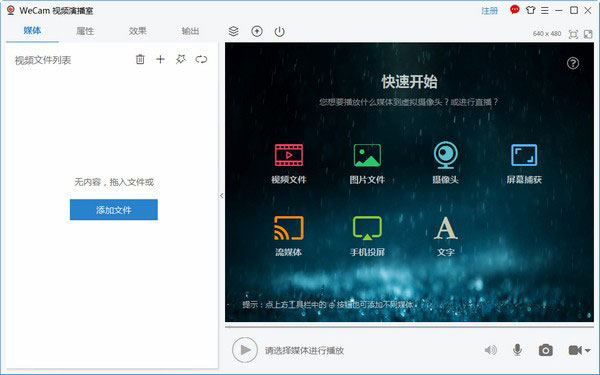
软件安装教程
1、在本站下载解压后,双击"WeCam_x64_v1.2.9.exe"开始安装

2、默认为简体中文,确定进入下一步

3、勾选我接受协议,下一步
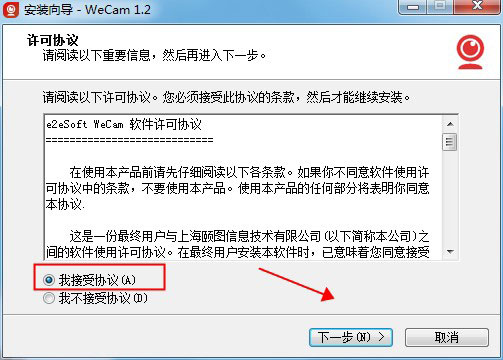
4、系统默认安装在C盘,单击浏览可自定义选择安装路径
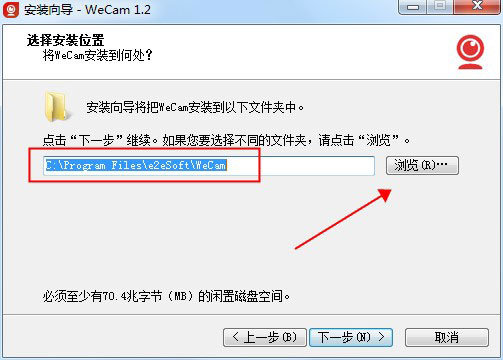
5、选择附加任务,建议不要勾选开机启动
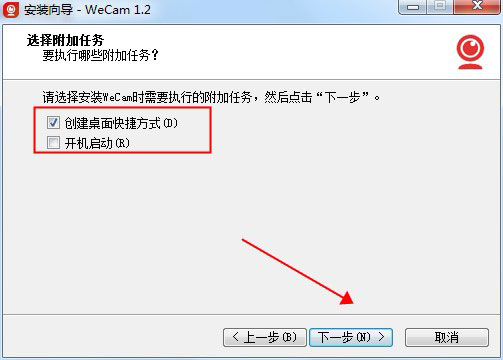
6、确认以上信息无误后,开始安装
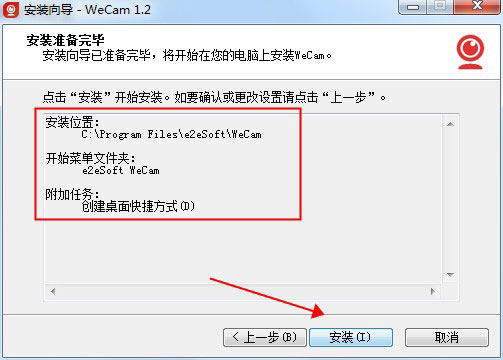
7、安装完成,点击结束退出安装向导。勾选立即启动,反之。
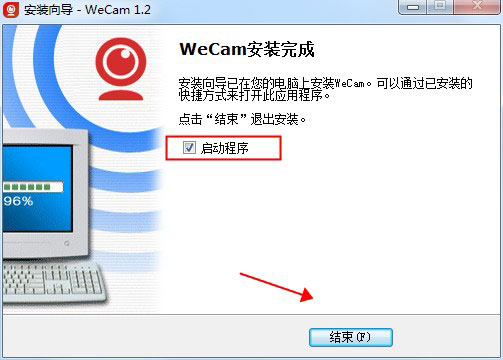
功能特色
1、所见即所得的视频场景编辑器,支持多种类型的媒体资源;
2、支持手机投屏,图片、视频和音乐,轻松投放到 WeCam;
3、多种超酷视频特效,可扩展的视频滤镜;
4、专业的文字、字幕效果,支持动态纹理及各种文字特效;
5、算法高效,全面基于 GPU 加速,CPU 占用率低,运行流畅平滑;
6、标准摄像头驱动,兼容性好,支持所有使用摄像头的应用程序;
7、支持多路高质量视频输出,每路可以有不同的分辨率,可供多个程序同时使用;
8、摄像头替换黑科技,兼容性无与伦比;
9、硬件编码视频直接推送到直播服务器,无须安装多个软件;
10、界面简洁易用,支持换肤、色彩方案;
11、提供 32 位和 64 位版本,发挥系统最佳性能。
WeCam视频演播室使用方法
1、在 WeCam 安装后系统里面会多出一个名为“WeCam”的虚拟摄像头,它可以在所有使用摄像头的软件中使用,比如在 AMCap 中显示:
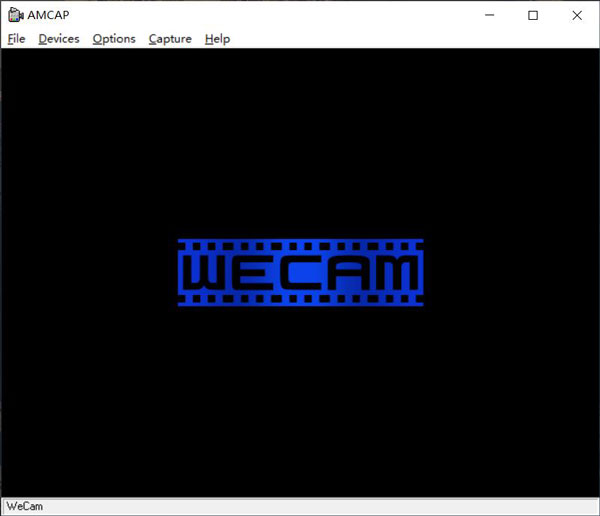
2、打开 WeCam 软件,在快速开始界面处(可通过 项目 > 新建项目 显示)您可以快速创建包含不同媒体对象的项目。默认情况下已经创建了一个“视频文件”对象,点击“添加文件”按钮便可为此对象导入视频文件:
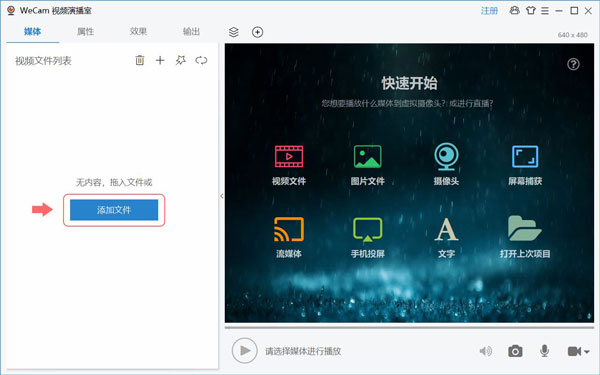
3、双击加入的视频文件或点击该视频上的播放按钮以播放该视频:
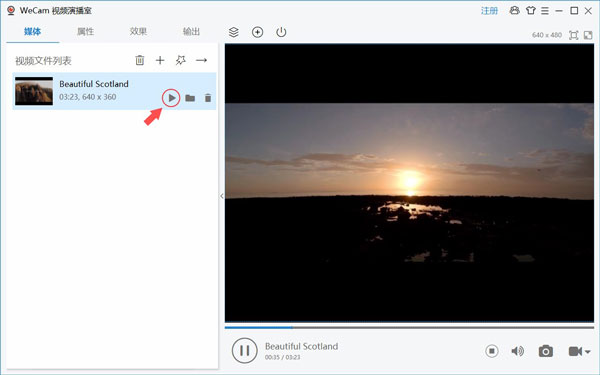
4、回到 AMCap,会发现该视频已作为虚拟摄像头的内容显示了:
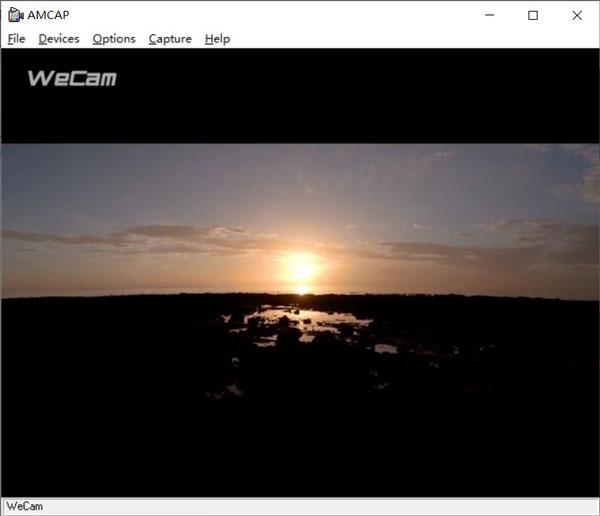
5、WeCam 的默认尺寸是 640 x 480,想改成 720p 的?在 输出 > 虚拟摄像头 > 默认尺寸 处选择 1280 x 720 然后 应用 即可:
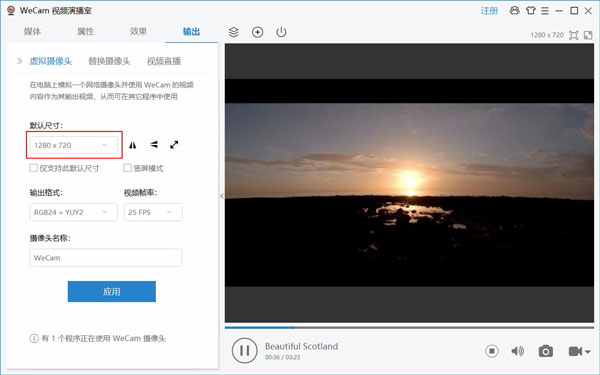
6、重新打开 AMCap,会发现 WeCam 的默认显示大小已经是 720p 了:
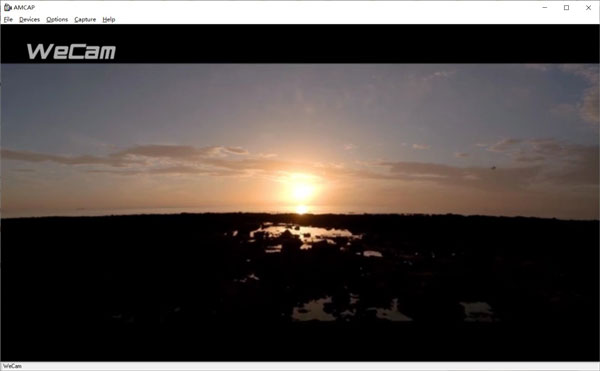
在其它可以使用摄像头的程序中使用 WeCam 摄像头,也是显示同样的内容。


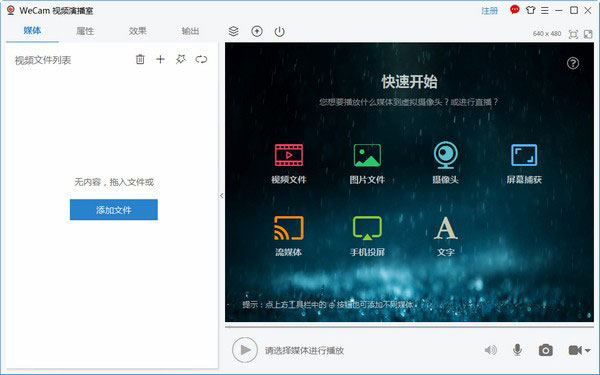


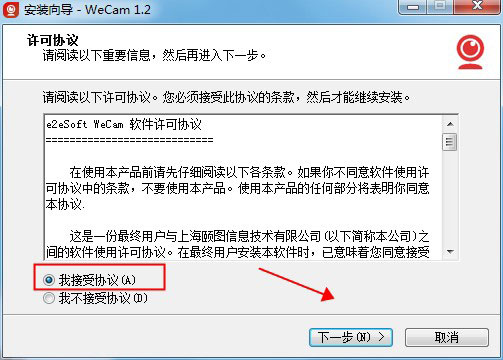
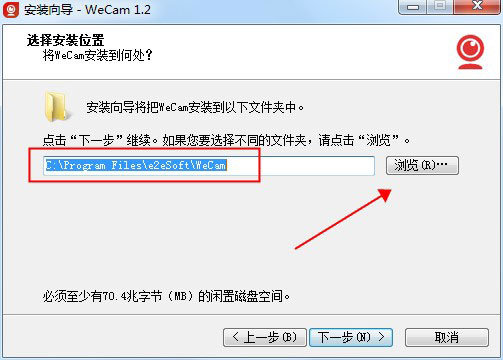
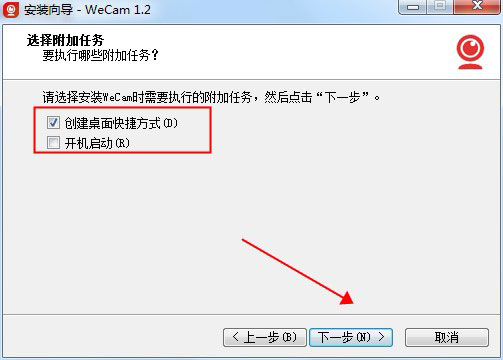
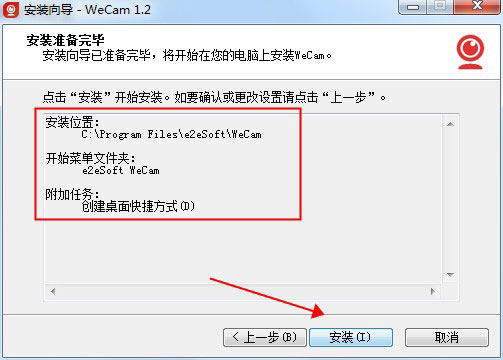
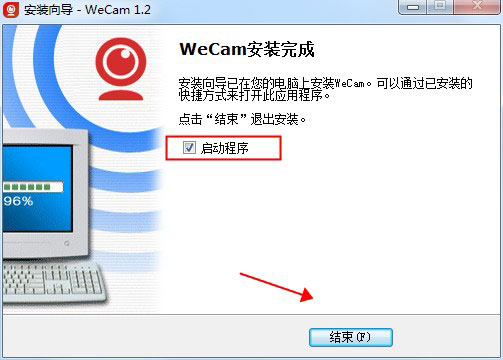
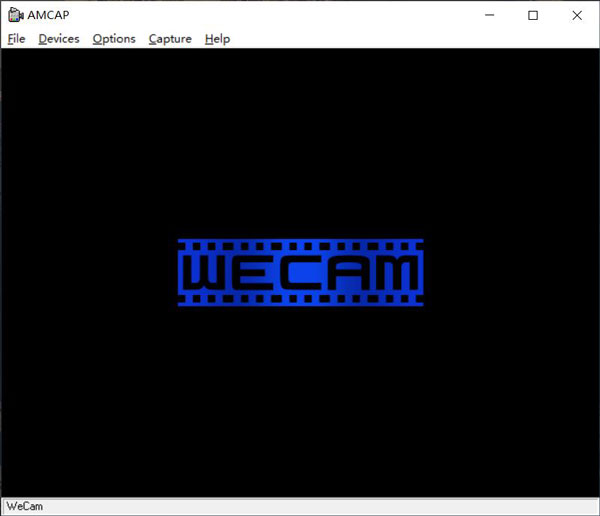
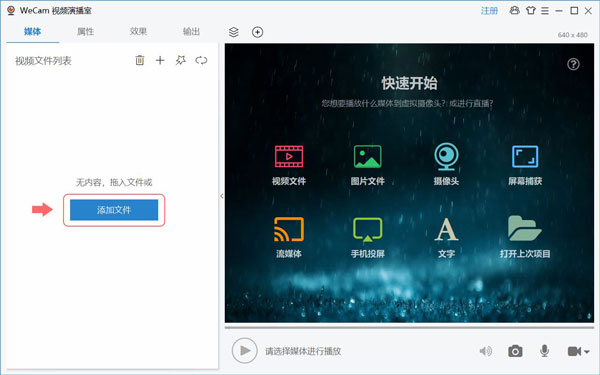
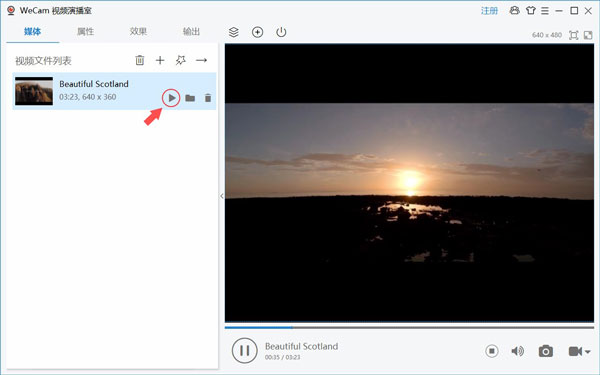
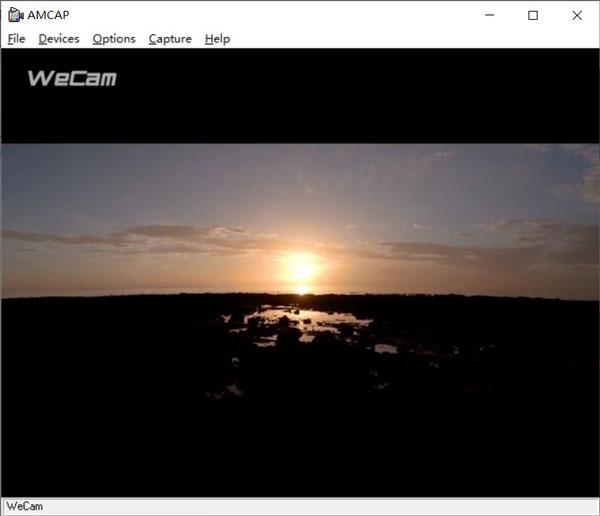
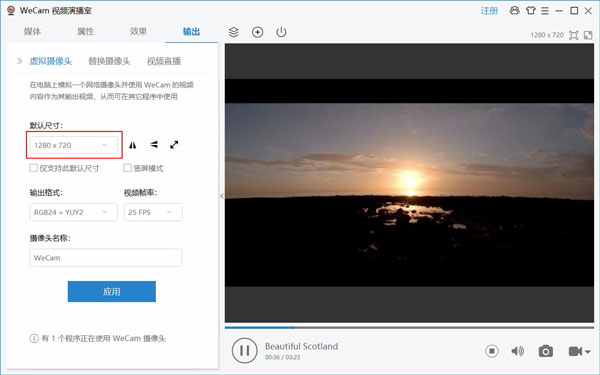
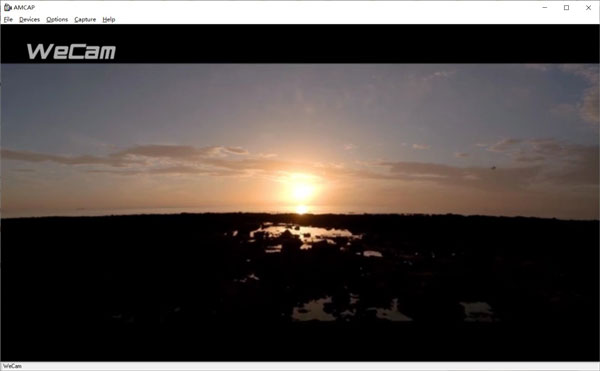
点击星星用来评分